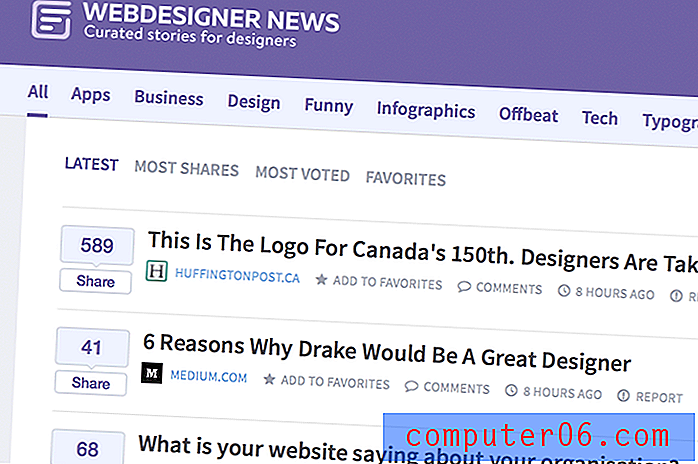Come salvare una diapositiva da Presentazioni Google come immagine
La creazione di una diapositiva in Presentazioni Google ti offre la possibilità di aggiungere immagini, testo e altri elementi. Questa può essere una semplice alternativa alle opzioni più complicate e costose per creare cose come newsletter e volantini.
Ma dopo aver creato il file in Presentazioni Google, potrebbe essere necessario convertirlo in un formato che è più facile da condividere con una società di stampa o pubblicare su un sito Web. Un modo semplice per farlo è convertire una diapositiva in un'immagine. Fortunatamente puoi farlo direttamente in Presentazioni Google, che ti permetterà di creare un file JPEG o PNG che puoi quindi caricare su qualsiasi sito o servizio di cui hai bisogno.
Come scaricare una diapositiva di Google come immagine
I passaggi di questo articolo sono stati eseguiti nella versione desktop dell'applicazione Google Slides. Questi passaggi ti mostreranno come selezionare una diapositiva dalla presentazione di Presentazioni Google e salvarla come immagine. Nota che puoi fare solo una diapositiva alla volta. Se desideri fare tutte le diapositive contemporaneamente, potresti avere più fortuna a scaricare come file Powerpoint o PDF, quindi convertire quel file in tutte le immagini.
Passaggio 1: accedi a Google Drive e apri il file Presentazioni Google contenente la diapositiva che desideri salvare come immagine.
Passaggio 2: selezionare la diapositiva da convertire in un'immagine dall'elenco di diapositive sul lato sinistro della finestra.

Passaggio 3: fare clic sulla scheda File nella parte superiore della finestra.
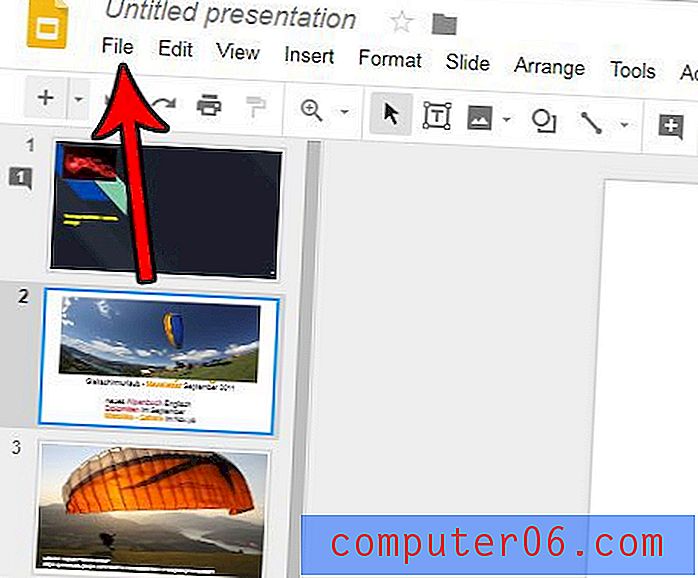
Passaggio 4: selezionare l'opzione Scarica come, quindi scegliere l'opzione Immagine JPEG o Immagine PNG .
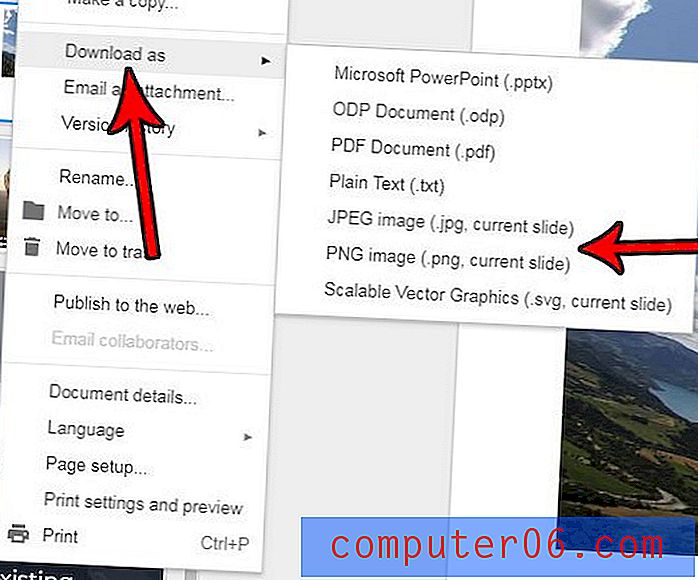
Il file immagine verrà quindi scaricato sul tuo computer, dove puoi fare quello che vuoi con quel file. Si noti che la diapositiva originale rimarrà nel file di presentazione delle diapositive originale.